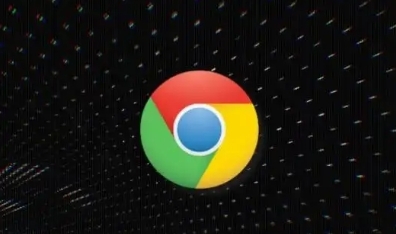详情介绍
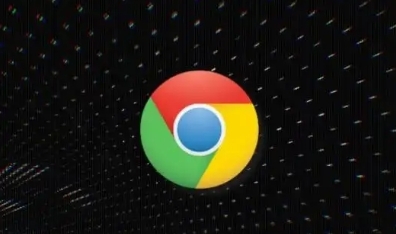
以下是Chrome浏览器下载安装错误的修复方法:
1. 检查系统兼容性
- 确保操作系统版本符合要求(如Windows 7及以上)。
- 若为旧系统,建议升级或更换设备。
2. 以管理员身份运行安装程序
- 右键点击下载的安装文件(如`ChromeSetup.exe`)→选择“以管理员身份运行”。
- 此操作可解决因权限不足导致的“0x80070005”等错误。
3. 重新下载安装包
- 删除已损坏的安装文件,访问[Google官网](https://www.google.cn/intl/zh-CN/chrome/)重新下载最新版本。
- 避免使用第三方平台下载,防止文件被篡改或捆绑恶意软件。
4. 关闭杀毒软件或防火墙
- 部分安全软件可能误拦Chrome安装进程。可暂时禁用杀毒软件或添加安装文件至白名单。
- 若问题解决,需在安全软件中永久允许Chrome相关进程。
5. 清理临时文件与残留数据
- 按下`Win+R`键,输入`%temp%`→删除所有临时文件。
- 进入`C:\Users\用户名\AppData\Local\Google\Chrome\User Data`,删除旧配置文件(如`Default`文件夹),但需注意此操作会清除本地浏览数据。
6. 检查磁盘空间与文件系统
- 确保安装路径所在磁盘剩余空间充足(至少500MB)。
- 若文件系统为只读或损坏,可尝试修复磁盘或更改安装路径。
7. 使用命令行修复
- 按`Win+X`→选择“命令提示符(管理员)”。
- 输入命令`msiexec /unregister`回车,再输入`msiexec /regserver`重新注册Windows安装服务,解决安装程序异常问题。
通过以上步骤,可解决大部分Chrome下载安装错误。若问题持续,建议检查硬件驱动(如显卡、网卡)或联系谷歌官方支持获取进一步帮助。